Optimizirajte pomnilnik USB v sistemu Windows 10 za boljše delovanje
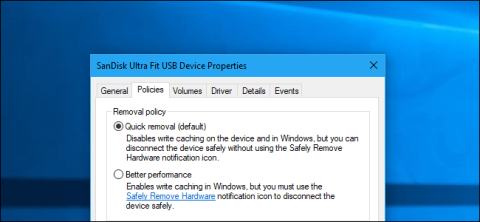
Po mnenju Microsofta Windows 10 od posodobitve oktobra 2018 ne optimizira več zunanjih naprav za shranjevanje z boljšo zmogljivostjo.
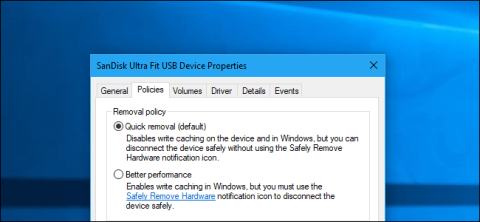
Po mnenju Microsofta Windows 10 od posodobitve oktobra 2018 ne optimizira več zunanjih naprav za shranjevanje z boljšo zmogljivostjo. Namesto tega bo optimiziral s funkcijo Quick Removal. Kaj je torej ta možnost in kako znova omogočiti boljšo zmogljivost?
Hitra odstranitev in boljša učinkovitost
Windows ima različne "politike" za povezovanje zunanjih pomnilniških naprav prek USB ali Thunderbolt. Vsaka posamezna naprava za shranjevanje ima posebne nastavitve pravilnika, tako da lahko izberete različne pravilnike za različne naprave.
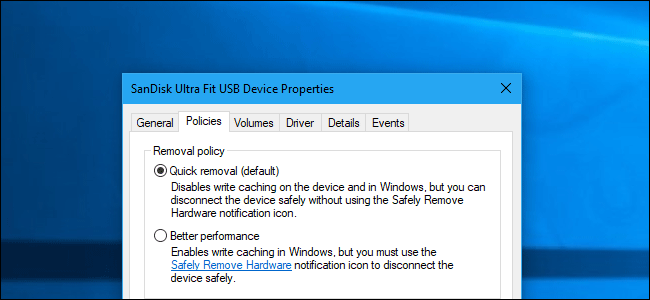
Windows 10 zdaj privzeto uporablja pravilnik za hitro odstranitev. Podatke bo zapisal na pogon čim hitreje in tako zagotovil, da vam ob odstranitvi povezave s pogonom USB ni treba klikniti možnosti Varno odstranjevanje strojne opreme.
Vendar pa lahko to upočasni vašo aplikacijo. Na primer, ko shranjujete datoteke na zunanji pogon, se lahko program, ki ga uporabljate, ustavi in počaka, da se postopek shranjevanja konča, preden lahko nadaljujete z delom.
Možnost Better performance odpravi to počasnost. S to možnostjo bo Windows shranil zapisovalne operacije na pogon in pustil, da aplikacije nadaljujejo, kot da bi zapisale podatke. Windows nato izvede operacijo pisanja v ozadju.
Po drugi strani pa lahko to povzroči izgubo podatkov. Uporabniki mislijo, da so bile njihove datoteke shranjene in izbrisane s trdega diska, v resnici pa podatki dejansko niso shranjeni in datoteke na disku so lahko poškodovane. Zato morate pred odstranitvijo pogona v sistemu Windows uporabiti možnost Varno odstranjevanje strojne opreme . Sistemu Windows bo povedal, naj zapiše vse podatke, shranjene na pogonu, in zagotovi, da so podatki varni, preden jih odstrani.
Boljša zmogljivost je odvisna od hitrosti zunanje pomnilniške naprave, kako aplikacija obravnava zapisovanje podatkov in količine podatkov, zapisanih v danem trenutku. Microsoft meni, da je privzeta možnost hitre odstranitve primerna za večino uporabnikov, saj je izogibanje izgubi podatkov glavna prednostna naloga. Mnogi ljudje se ne trudijo varno odstraniti naprav, preden jih odstranijo. Zato je Quick Removal za mnoge optimalna rešitev za zmanjšanje tveganja izgube podatkov pri odstranjevanju pogona na nevaren način.
Kako aktivirati Better Performance
Če želite omogočiti boljšo zmogljivost, boste morali to storiti za vsako zunanjo napravo za shranjevanje, ki jo povežete z računalnikom. Vendar si bo Windows to nastavitev zapomnil, tako da če spremenite to možnost za bliskovni pogon USB, bo ta nastavitev uporabljena, ko priključite isti pogon USB v trenutni stroj. Windows ne bo uporabil te nastavitve, ko v ta računalnik priključite drug pogon USB ali uporabite ta pogon USB za drug računalnik.
Če želite omogočiti boljšo zmogljivost, najprej priključite zunanjo pomnilniško napravo na računalnik. To nastavitev lahko nadzirate z orodjem za upravljanje diska. Če ga želite odpreti, z desno tipko miške kliknite gumb Start v sistemu Windows 10 in izberite Upravljanje diska . (Če uporabljate Windows 7, pritisnite Windows + R , vnesite diskmgmt.msc in pritisnite Enter , da zaženete orodje za upravljanje diska.)
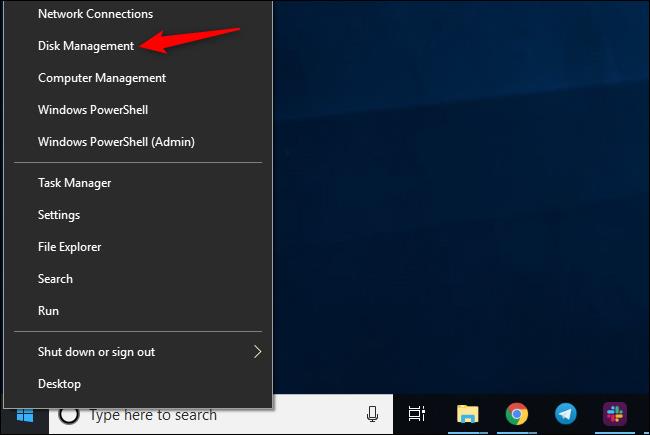
Poiščite črko pogona na dnu okna za upravljanje diskov, jo kliknite z desno tipko miške in izberite Lastnosti . Z desno miškino tipko morate klikniti ime na levi strani seznama.
Če niste prepričani, kateri pogon je vaša zunanja naprava za shranjevanje, si oglejte prikazano črko pogona. Če želite videti črko pogona za zunanjo pomnilniško napravo, lahko preverite Raziskovalec datotek, če je to potrebno.
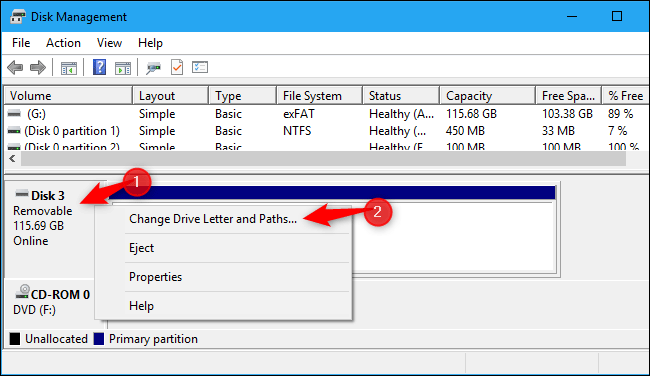
Za uporabo tega pravilnika kliknite zavihek Politike in v pravilniku o odstranitvi izberite Boljša zmogljivost . Microsoft priporoča, da omogočite nastavitev Omogoči predpomnjenje pisanja v napravi v pravilniku o predpomnjenju pisanja , če izberete Boljša zmogljivost .
Možnost Izklopi splakovanje predpomnilnika pisanja in predpomnilnika Windows na napravi ne bi smela biti omogočena , razen če ima zunanja naprava za shranjevanje lastno napajanje. Ker lahko povzroči izgubo podatkov, če računalnik izgubi napajanje.
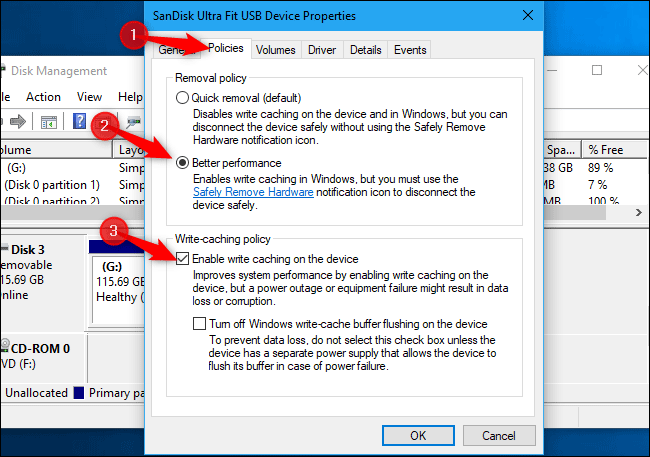
Kliknite OK , da shranite spremembe. Kot je navedeno zgoraj, ta sprememba velja samo za napravo USB, ki jo nastavljate, in boste morali ponoviti zgornji postopek za druge naprave. Varno odstranite napravo, preden jo odklopite iz računalnika.
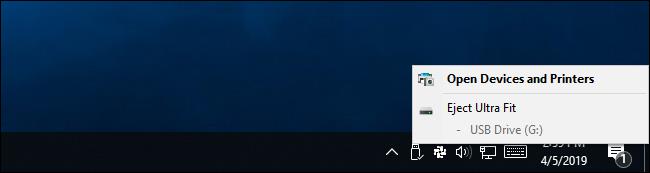
Če spremenite, se lahko vrnete v okno Lastnosti naprave in izberete Hitro odstranjevanje (privzeto) .
Želim vam uspeh!
Način kioska v sistemu Windows 10 je način samo za uporabo ene aplikacije ali dostop do samo 1 spletnega mesta z gostujočimi uporabniki.
Ta vodnik vam bo pokazal, kako spremenite ali obnovite privzeto lokacijo mape Camera Roll v sistemu Windows 10.
Urejanje datoteke gostiteljev lahko povzroči, da ne morete dostopati do interneta, če datoteka ni pravilno spremenjena. Naslednji članek vas bo vodil pri urejanju datoteke gostiteljev v sistemu Windows 10.
Če zmanjšate velikost in kapaciteto fotografij, jih boste lažje delili ali pošiljali komurkoli. Zlasti v sistemu Windows 10 lahko z nekaj preprostimi koraki množično spreminjate velikost fotografij.
Če vam zaradi varnosti ali zasebnosti ni treba prikazati nedavno obiskanih predmetov in mest, jih lahko preprosto izklopite.
Microsoft je pravkar izdal Windows 10 Anniversary Update s številnimi izboljšavami in novimi funkcijami. V tej novi posodobitvi boste videli veliko sprememb. Od podpore za pisalo Windows Ink do podpore za razširitev brskalnika Microsoft Edge, meni Start in Cortana sta bila prav tako bistveno izboljšana.
Eno mesto za nadzor številnih operacij neposredno na sistemski vrstici.
V operacijskem sistemu Windows 10 lahko prenesete in namestite predloge pravilnika skupine za upravljanje nastavitev Microsoft Edge in ta vodnik vam bo pokazal postopek.
Temni način je vmesnik s temnim ozadjem v sistemu Windows 10, ki računalniku pomaga varčevati z energijo baterije in zmanjša vpliv na oči uporabnika.
Opravilna vrstica ima omejen prostor in če redno delate z več aplikacijami, vam lahko hitro zmanjka prostora, da bi lahko pripeli več priljubljenih aplikacij.









